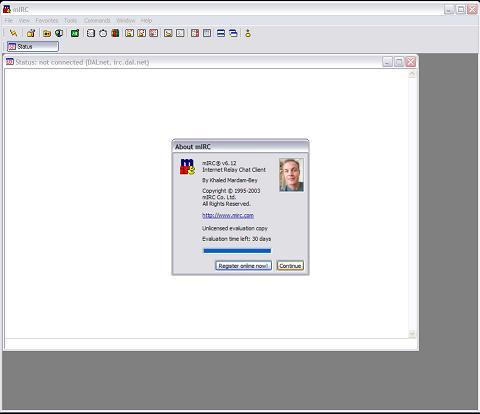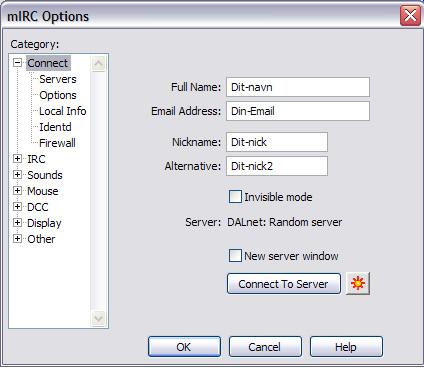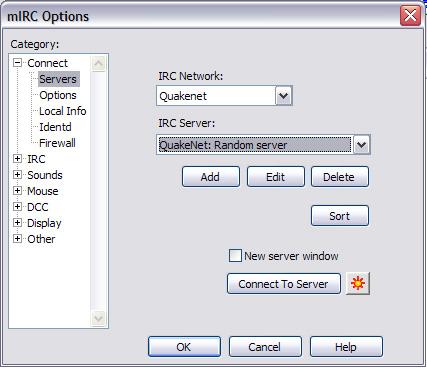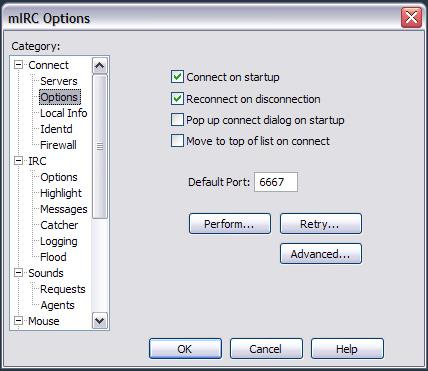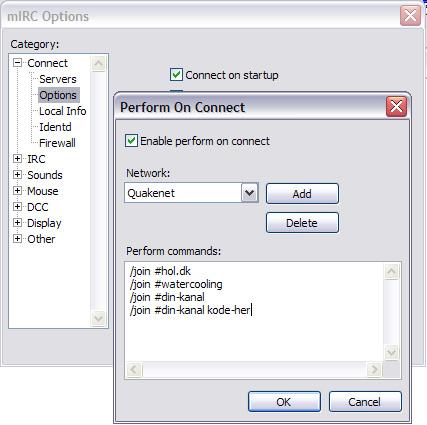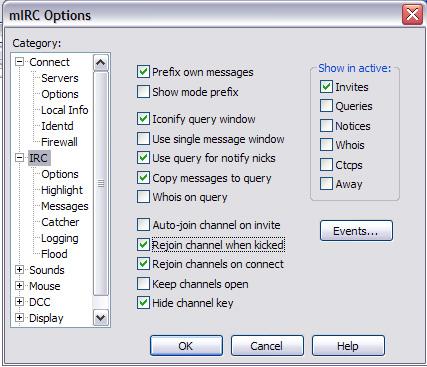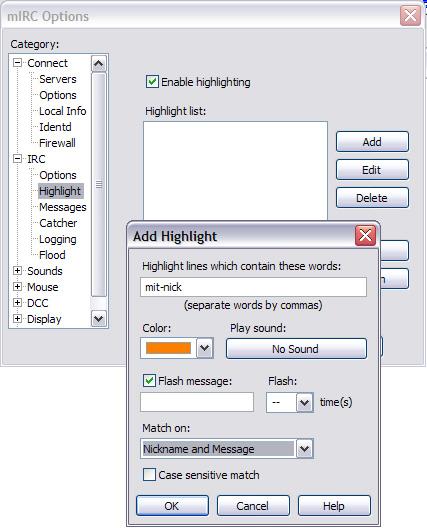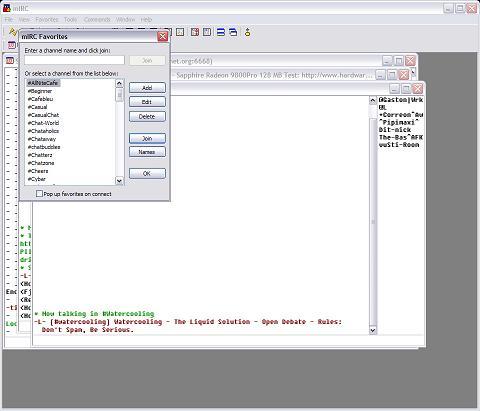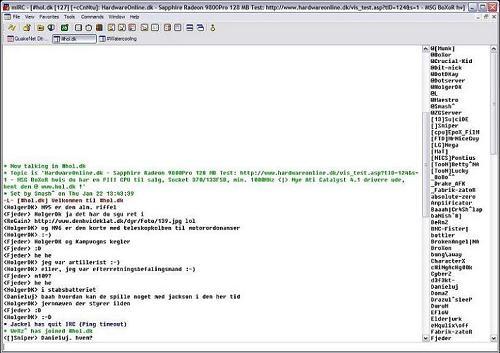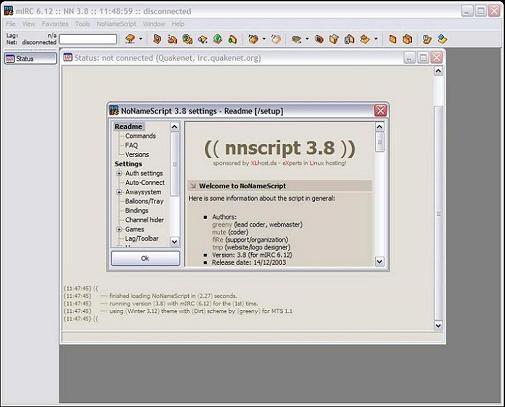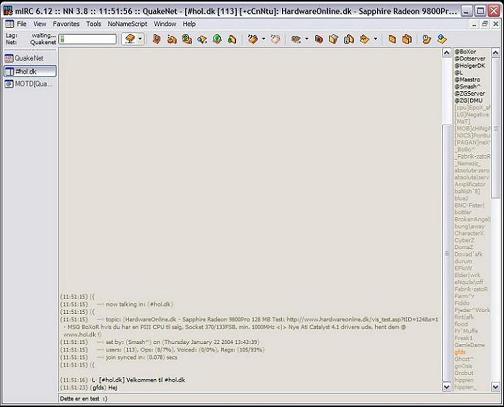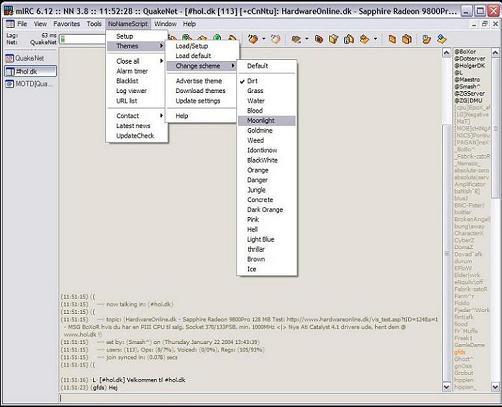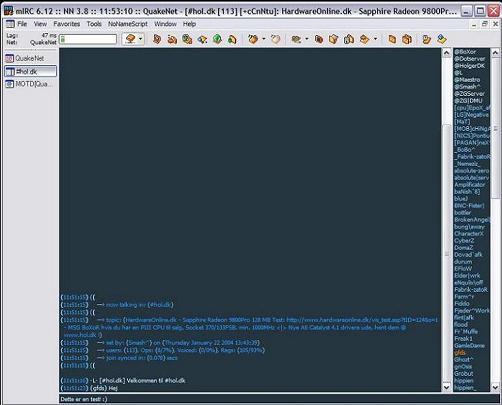Hjælp (Tryk her for at lukke)
Artikler - Læs: (www.burn-it.dk/index.php?type=post&id=975)
| IRC - Hurtigt og nemt via mIRC | |
|
Info omkring IRC og mIRC: Som sagt er IRC et stort netværk og for at holde styr på det, så eksisterer der forskellige undernetværk. Det mest kendte og benyttede er Quakenet (originalt ment som Gamers Netværk - Quake, men idag er det brugt af alle. F.eks hardwarehjemmesider som HardwareOnline.dk, Overclocking.dk, Tweak.dk og TweakUp.dk benytter Quakenet som netværk til deres IRC kanaler ) - dette netværk har over 150.000 brugere og derfor er mulighedene for at falde i snak med andre folk meget store. For at 150.000 mennesker ikke skal sidde og snakke i munden på hinanden er netværket yderligere delt op i noget der kaldes kanaler. Disse kanaler er på alt fra 2 til 1000 brugere eller mere. En kanal er ofte tilknyttet en hjemmeside, en klan eller andet. En kanal er altid styret af det der kaldes en OP (Operator), markeret med @ foran brugerens nick. En OP's funktion er groft sagt at håndhæve reglerne. Når man joiner en kanal, så er man bruger. Man har ikke andre rettigheder end at kunne skrive til andre. Hvis man bryder reglerne (det er op til OP'sene selv at bestemme om der skal være regler eller ej - skrevne såvel som uskrevne), så kan man blive kicket - altså blive smidt ud af kanalen. Man kan umiddelbart lige efter joine den samme kanal igen. Bryder man igen reglerne bliver man banned - dette betyder at man ikke kan joine kanalen igen, fordi OP's har sat en spærring på ens IP/hostname. Ofte bliver ens ban fjernet så man efter nogle timer eller dage kan joine kanalen igen. Med andre ord: man skal opføre sig ordentligt når man er på IRC. Dette billede kommer ved hver start, og man skal blot klikke ok for at komme videre, selv efter 30 dage selvom andet er vist. Når man trykker ok ser det sådan ud: Her skal man skrive sit navn, email samt nickname + et alternativ nickname hvis nu ens nickname er benyttet af en anden bruger. Når det er udfyldt går man over i menuen i venstre side og trykker på Servers.
I det øverste rolldown-panel 'IRC-Networ'k" vælges "Quakenet" og i 'IRC Server' vælges "Random Quakenet Server" i rolldown-panel. Gå nu til Options, ved at vælge i menuen til venstre.
Sæt flueben ved de to øverste, og lad de to nederste stå blank. Tryk nu på knappen i midten der hedder Perform. Følgende billede vises:
Sæt flueben ved "Enable perform on connect" - når du starter mIRC så går den automatisk ind på de kanaler som står i det lille vindue nederst på billedet. Det er såkaldte commands. For at automatisk connect kan lade sig gøre, skal du skrive, uden anførselstegn: "/join #navnet_på_den_kanal_du_foretrækker". Hvis du skal joine en kanal med kode på, så skal du skrive koden efter kanalens navn, men med et mellemrum imellem. Når du har udfyldt dette, tryk ok. Vælg det punkt i menuen til venstre der hedder IRC.
Det eneste du skal gøre her, er at markere de to der hedder "Rejoin channel when kicked" samt "Rejoin channel on connect". De andre settings skal der ikke røres ved. Vælg Highlight i menuen til venstre.
For at få vist dette billede, trykker du på Add knappen. Så kan du skrive forskellige ord der bliver highlightet - altså bliver skrevet med en bestemt farve i selve chatvinduet. For eksempel er dit eget nick allerede fra standard highlightet - det hedder $me og dækker over alle de nicks du kalder dig. Vælg en passende farve, f.eks orange som vist, den er meget agressiv og man lægger mærke til den. Sæt flueben ud for Flash Message og vælg Nickname And Message i rolldown-menuen. Tryk ok for at afslutte dette. Tryk nu på Connect ovre i menuen i venstre side og tryk på OK-knappen. Nu vil dette billede vise sig:
Tillykke, nu er du på IRC! Men først skal du lige fjerne fluebenet nederst i det vindue som er poppet op, så det ikke kommer igen. Sådan ser det ud, når man er på IRC med mIRC:
Det grønne tekst øverst er Topic (emne) - altså hvad der er aktuelt lige nu på kanalen. Dette topic er sat af de brugere med @ ud for deres nick - Operators. Den ene linie med rød skrift er skrevet af en robot der hedder L - den kan programmeres til at udføre forskellige ting, som for eksempel at sige velkommen. Ydermere er det den der varetager hvilke personer der er bannet osv. Den sorte skrift er skrevet af brugerne. Efter det er installeret, åbnes mIRC som normalt, og mIRC ser nu sådan ud:
Allerede nu er forskellen fra standard mIRC til mIRC med NNScript stor. Der er ingen features der skal bruges fra NNScript i første omgang, så tryk på Ok knappen for at komme videre.
På IRC igen: dette billede viser det samme som før - farverne og teksten er bare ændret til noget flottere. Hvis man stadig ikke er tilfreds med farverne, så skift Theme:
Gå op i menuen og vælg NoName-Script -> Themes -> Change Theme -> Vælg et Theme fra listen.
På dette billede er Themet Moonlight valgt, hvilket er ganske flot, med rolige farver. Nu er du kommet på IRC og det endda med en flot grafisk overflade. Som nybegynder er mIRC samt NNScript klart det bedste valg - nogenlunde simpelt og let at gå til. Jeg håber denne lille mIRC + NNScipt guide har været brugbar, for Jer der godt kunne tænke Jer at komme på IRC. |
|
Fed lille artikel! Og dejligt at se at bruger-artiklerne nu begynder at dukke op på Burn-IT.dk  Det er jo det der er hele essensen med siden! Det er jo det der er hele essensen med siden!
|
|
| If a fly had no wings, would it then be called a walk? |
| Hey, så burde vi jo næsten have en BIT kanal på irc !! | |
| hov, glemte lige.. Fin guide! | |
Vi har skam en. #burn-it.dk  Det er bare om at joine - hehe. |
|
| Jeg er helt tosset med hardware! |
| Du skal være logget ind for at kunne skrive i forummet! |
 Navigator
Navigator